Ko delate na datoteki v Google Dokumentih, lahko uporabite različne funkcije. Odsek lahko na primer končate z z uporabo prelomov strani in poiščite besede, ki jih želite zamenjati z lahkoto. Ko pa z drugimi delate na datoteki, vam bo puščanje komentarjev v veliko pomoč. Tako lahko prejmete predloge, kaj bi bilo dobro spremeniti za izboljšanje datoteke.
Kako dodati komentarje v Google Dokumente
Ko je datoteka Google Dokumentov odprta, označite besedo(-e), kamor želite vstaviti komentar. Kliknite ikono komentarja na vrhu.
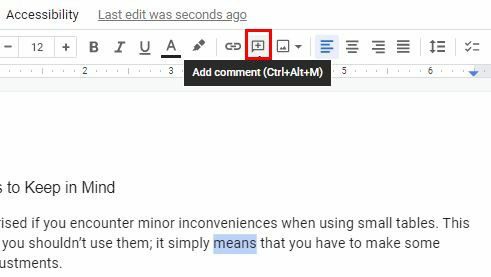
Takoj, ko kliknete ikono, se prikaže majhno okno z vašim Google profilom. Vnesite svoj komentar in kliknite gumb Komentiraj za objavo. Na desni strani datoteke boste videli svoje komentarje ter uro in datum.
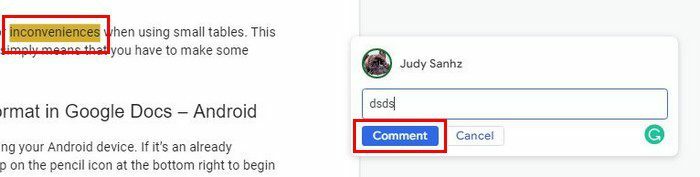
Ko je komentar dodan, boste na desni videli tudi tri pike. Če boste kdaj morali izbrisati komentar, boste to možnost našli tukaj.
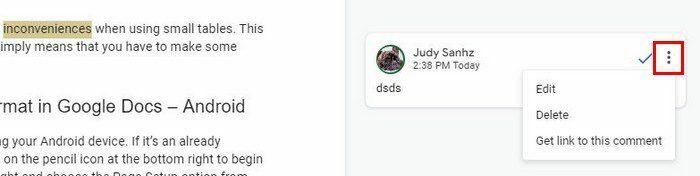
Dokler ste tukaj, lahko počnete tudi stvari, na primer pridobite povezavo do tega komentarja ali ga uredite. Torej, če je prišlo do napake pri komentarju, ga lahko uredite, namesto da ga izbrišete. Območja, kamor ste vnesli komentar, bodo označena. Tudi komentarji bodo nanizani. Torej, če želite odgovoriti na komentar, dodajte svoj komentar in kliknite gumb za odgovor, da objavite svoj komentar. Če želite, lahko dodate tudi emojije.
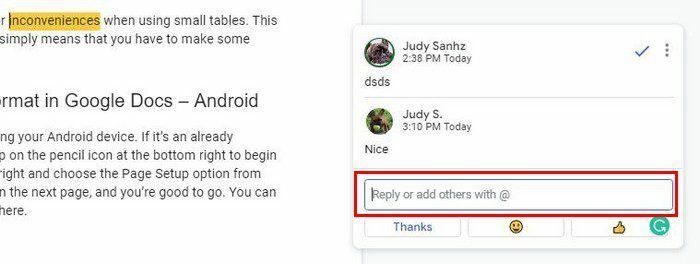
Ko odgovorite, bo druga oseba prejela obvestilo o vašem komentarju in e-pošto.
Skrij komentarje
Nisem zadovoljen s tem, kako izgleda vaša datoteka z vsemi temi komentarji. Komentarje lahko odpravite tako, da spremenite način. Trenutno ste v načinu za urejanje in zato vidite komentarje, če pa preklopite v način za ogled, bodo komentarji izginili.
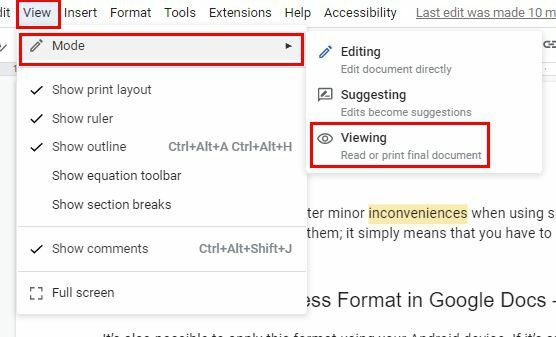
V načinu za ogled ne boste mogli narediti nobenih sprememb. Če vidite, da morate narediti nekaj sprememb, boste morali znova preklopiti v način urejanja. Komentar lahko tudi odpravite tako, da ga razrešite. Recimo, da ste nekaj predlagali v komentarju. Ob strani svojega komentarja boste videli kljukico ali X. S klikom na kljukico razrešite komentar. Če ga želite izbrisati, boste morali klikniti pike in izbrati to možnost. Ko razrešite komentar, izgine.
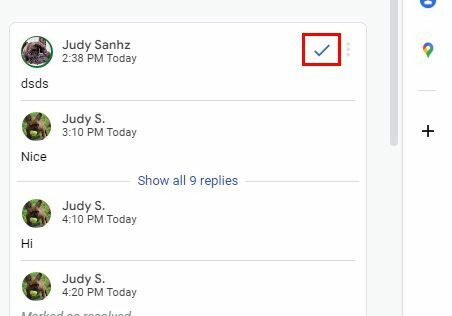
Lahko tudi predlagate popravek. Recimo, da sta oba urednika v tej datoteki. Če pa ste lastnik, boste morali označiti tisto, kar mislite, da je treba urediti, in kliknite ikono komentarja na vrhu. Če niste lastnik datoteke, ampak urednik, bo ikona komentarja na vaši desni. Videli boste tudi ikono čustvenega simbola, da se lahko tako odzovete, če želite.
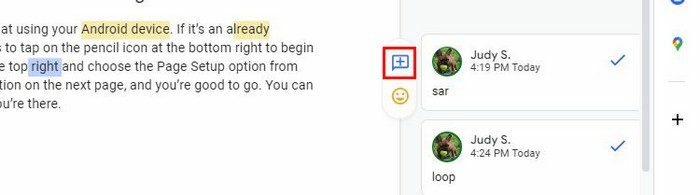
Preglejte predlagane popravke
Če morate pregledati predlagane popravke, lahko to storite tako, da kliknete zavihek Orodja na vrhu in izberete možnost Pregled predlaganih popravkov.
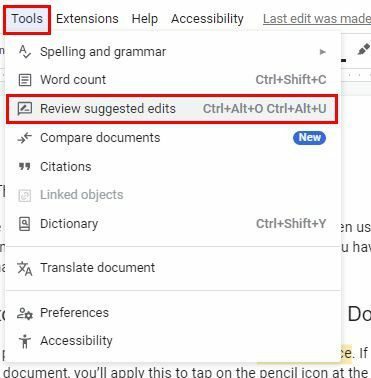
Videli boste možnost, da jih vse zavrnete ali sprejmete.
Zaključek
Če vidite, kaj predlaga druga oseba, lahko vidite, katere zamisli bodo pomagale izboljšati datoteko. Nikoli ne boste zamudili komentarja, saj boste obveščeni po e-pošti ali v vrstici z obvestili. Bi dodali kakšne funkcije za boljše predlaganje popravkov? Sporočite mi v spodnjih komentarjih in ne pozabite deliti članka z drugimi na družbenih medijih.